전화 링크를 연결할 수 없는 문제 수정
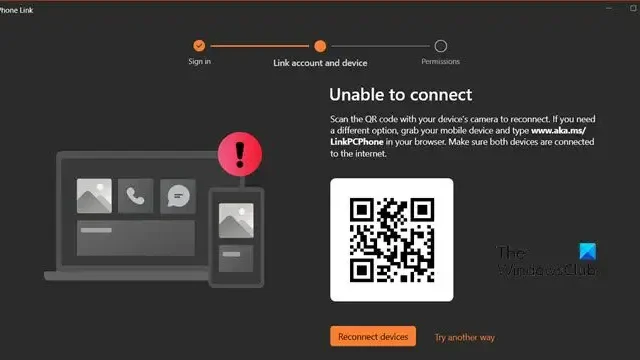
Phone Link 앱을 사용하여 스마트폰을 컴퓨터에 연결하려고 하면 Phone Link를 연결할 수 없다는 오류가 나타날 수 있습니다 . 이 오류는 사용자가 휴대폰의 앱을 사용하여 QR 코드를 스캔할 때 나타납니다. 이번 포스팅에서는 이 문제를 해결하는 방법과 Phone Link에 쉽게 연결하는 방법에 대해 알아 보겠습니다.
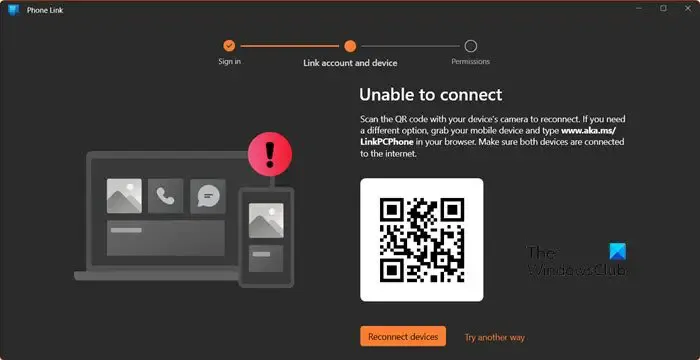
전화 링크를 연결할 수 없는 오류 수정
Phone Link가 휴대폰의 Link to Windows 앱에 연결할 수 없는 경우 아래에 설명된 해결 방법을 따르십시오.
- 앱을 다시 시작하세요
- 전화 링크 업데이트 및 Windows 앱 연결
- 동일한 계정으로 로그인했는지 확인하세요.
- PIN을 사용하여 연결
- Windows 앱에 대한 링크 캐시 지우기
- Phone Link 앱 수리 또는 재설정
그들에 대해 자세히 이야기합시다.
1] 앱을 다시 시작하세요
우선, 컴퓨터에서 Phone Link 앱을 다시 시작하고 휴대폰에서 Windows에 연결해야 합니다. 휴대폰에서 앱을 다시 시작하는 것은 매우 간단하지만, 컴퓨터에서는 앱의 모든 인스턴스를 종료해야 합니다. 동일한 작업을 수행하려면 작업 관리자를 열고 전화 링크를 마우스 오른쪽 버튼으로 클릭한 다음 작업 끝내기를 선택하세요.
2] 전화 링크 업데이트 및 Windows 앱 연결
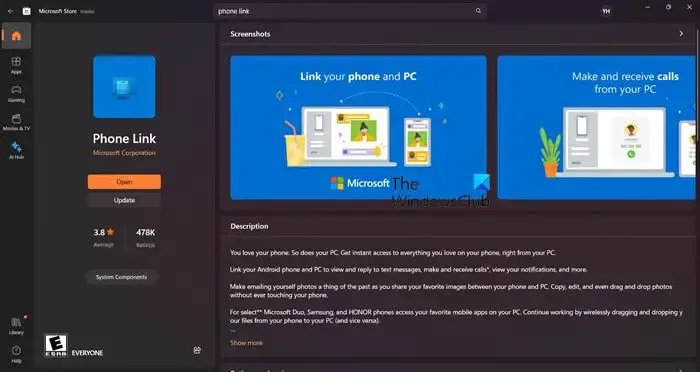
Phone Link 버전과 Link to Windows 앱 버전 간에 차이가 있는 경우 두 장치를 연결할 수 없습니다. 따라서 두 앱이 모두 업데이트되었는지 확인해야 합니다. 전화 링크를 업데이트하려면 Microsoft Store를 열고 “전화 링크”를 검색한 다음 업데이트를 클릭하세요. 마찬가지로 스마트폰의 앱 스토어에서 Link to Windows 앱을 업데이트하세요.
3] 동일한 계정으로 로그인했는지 확인하세요
연결이 작동하려면 휴대폰과 컴퓨터 모두에서 동일한 계정으로 로그인했는지 확인해야 합니다. 두 기기에서 서로 다른 계정으로 로그인한 경우, 둘 중 하나에서 로그아웃한 후 동일한 계정으로 로그인하세요. 바라건대, 그것이 당신을 위해 일할 것입니다.
4] PIN을 사용하여 연결
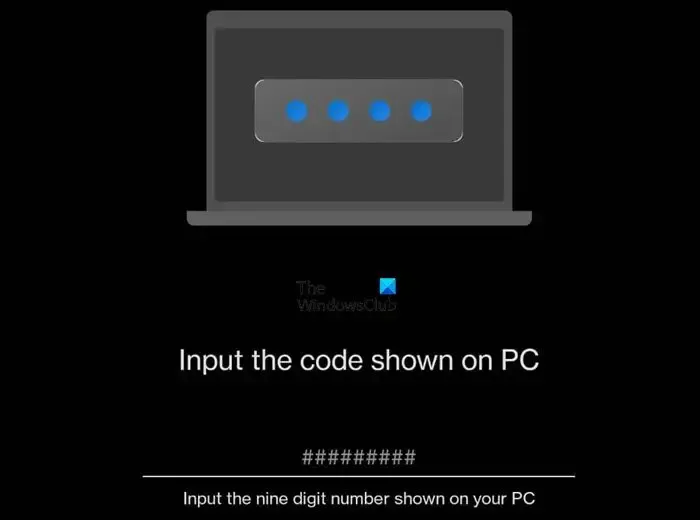
QR코드로 접속이 안되는 경우에는 다른 방법을 이용해보세요. QR 코드가 나타나면 QR 코드 없이 수동으로 계속을 클릭하세요. 그런 다음 계속을 클릭하세요.
이제 휴대폰에서 Link to Windows 앱을 열고 프로필 > 컴퓨터 추가 > 계속 > 다른 방법 시도 > PIN 코드가 표시됩니다를 클릭하고 마지막으로 컴퓨터 화면에 나타나는 PIN 코드를 입력합니다. 마지막으로 문제가 해결되었는지 확인하세요. PIN이 표시되지 않으면 가이드 를 확인하여 문제를 해결하세요.
5] Windows 앱 연결 캐시 지우기
휴대폰의 Windows 연결 앱에 캐시가 손상되었을 수 있습니다. 이로 인해 Phone Link 앱에 연결할 수 없습니다. 그러나 캐시는 개인 정보를 저장하지 않으므로 그다지 중요하지 않습니다. 그러므로 우리는 그것을 지울 수 있습니다. 동일한 작업을 수행하려면 아래에 설명된 단계를 따르세요.
Android 기기의 경우
- 설정을 엽니다.
- 앱 > 앱 관리로 이동합니다.
- “Windows용 링크”를 검색하고 저장소 사용량을 탭한 다음 캐시 지우기를 클릭합니다.
iOS 기기의 경우
- 설정을 엽니다.
- 일반 > iPhone 저장 공간으로 이동합니다.
- Windows용 링크를 찾아 탭하세요.
- 앱 오프로드 > 오프로드를 다시 탭하세요.
캐시를 지운 후 문제가 해결되었는지 확인하세요.
6] Phone Link 앱 수리 또는 재설정
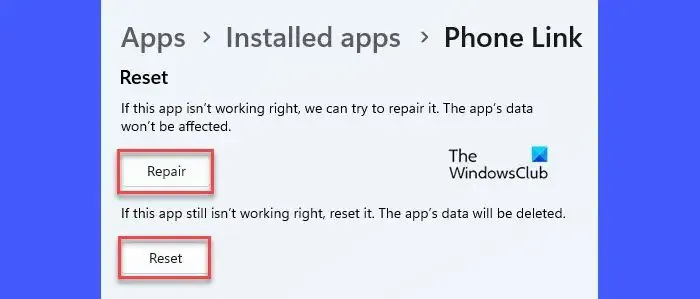
아무것도 작동하지 않으면 컴퓨터의 Phone Link 앱이 손상되었거나 잘못 구성되었을 가능성이 높습니다. Microsoft에는 응용 프로그램을 복구하고 재설정하는 옵션이 포함되어 있습니다. 동일한 작업을 수행하려면 아래에 설명된 단계를 따르세요.
- Win + I로 설정을 엽니다.
- 앱 > 설치된 앱 또는 앱 및 기능으로 이동합니다.
- 전화링크를 검색하세요.
- Windows 11: 세 개의 점을 클릭하고 고급 옵션을 선택합니다.
- Windows 10: 앱을 선택하고 고급 옵션을 클릭합니다.
- 마지막으로 복구를 클릭하세요.
이것이 소용이 없으면 재설정을 클릭하십시오. 이것이 당신을 위해 일할 것입니다.
이 게시물에 언급된 해결 방법을 사용하여 문제를 해결할 수 있기를 바랍니다.
전화 링크가 작동하지 않는 이유는 무엇입니까?
손상된 앱 파일 및 캐시, 잘못된 구성 등을 포함한 다양한 이유로 인해 Phone Link가 작동하지 않을 수 있습니다. 문제를 해결하려면 당사 가이드를 확인하여 Phone Link 앱이 컴퓨터에서 작동하지 않을 때 수행할 작업을 알아보세요.
전화 링크를 어떻게 재설정하나요?
Phone Link 앱을 재설정하려면 설정을 열고 앱 > 설치된 앱으로 이동하세요. 이제 앱을 검색하고 세 개의 점을 클릭한 후 고급 옵션을 선택하세요. 거기에 재설정 버튼이 표시됩니다. 클릭하면 됩니다.


답글 남기기